
De nombreux utilisateurs sont curieux de savoir comment définir un mot de passe pour Invité dans Win10 Home Edition, afin que nous puissions utiliser plusieurs comptes différents ou l'utiliser pour d'autres. En fait, la méthode est également très simple. .
1. Appuyez sur win+R et ouvrez l'interface d'exécution.
2. Entrez "cmd" sur l'interface d'exécution

3. Entrez la commande net user guest /active:yes et appuyez sur Entrée, puis vous pourrez ouvrir le compte invité.
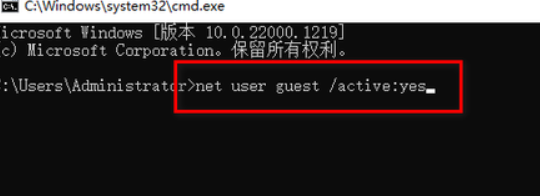
4. Entrez la commande net user guest 66666 et appuyez sur la touche Entrée pour la définir 66666, ici vous pouvez également définir vous-même le 11111, 22222.
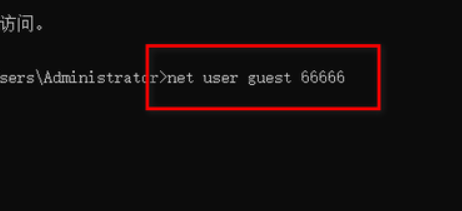
Ce qui précède est le contenu détaillé de. pour plus d'informations, suivez d'autres articles connexes sur le site Web de PHP en chinois!
 Raisons pour lesquelles la page d'accueil ne peut pas être modifiée
Raisons pour lesquelles la page d'accueil ne peut pas être modifiée
 Comment résoudre le problème de steam_api.dll manquant
Comment résoudre le problème de steam_api.dll manquant
 Ordinateur portable avec double carte graphique
Ordinateur portable avec double carte graphique
 Comment importer un ancien téléphone dans un nouveau téléphone à partir d'un téléphone mobile Huawei
Comment importer un ancien téléphone dans un nouveau téléphone à partir d'un téléphone mobile Huawei
 qu'est-ce que le pissenlit
qu'est-ce que le pissenlit
 horodatage python
horodatage python
 Où regarder les rediffusions en direct de Douyin
Où regarder les rediffusions en direct de Douyin
 Qu'est-ce qu'un équipement terminal ?
Qu'est-ce qu'un équipement terminal ?